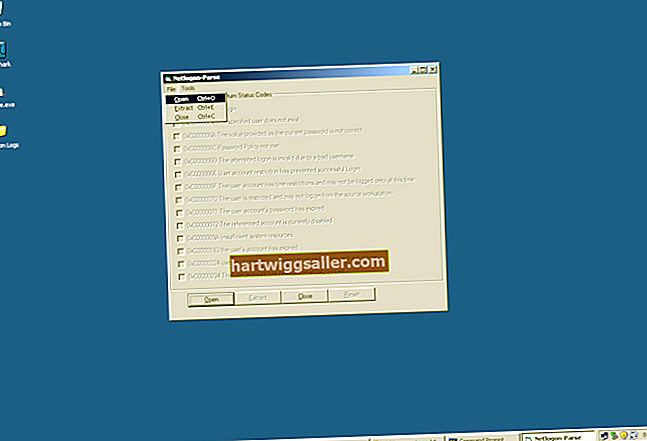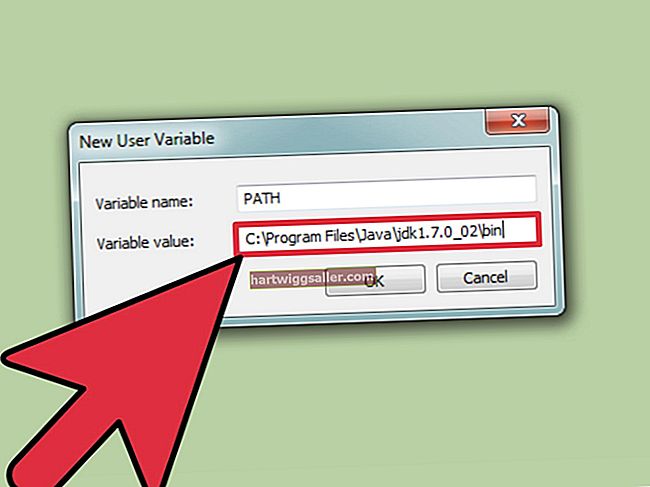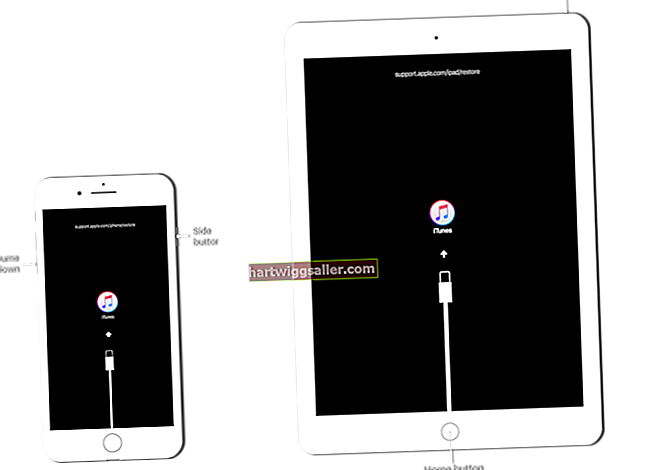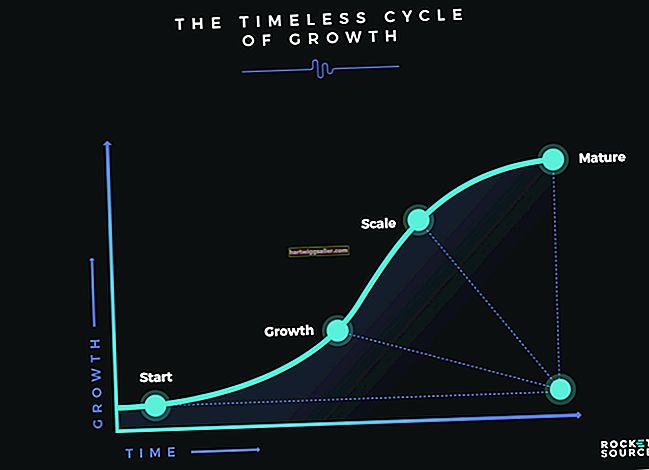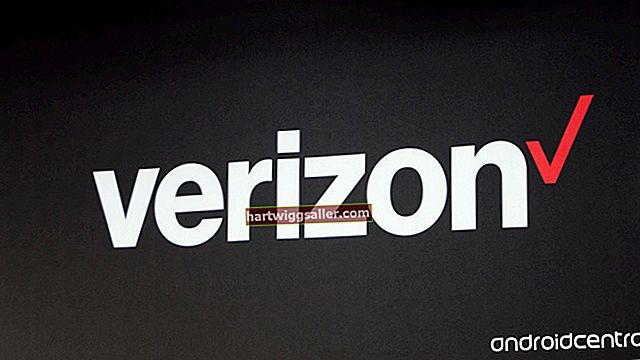Kung ang iyong negosyo ay gumagamit ng RoadRunner bilang iyong Internet service provider, kasama sa iyong package ang isa o higit pang mga email account. Habang maaari mong suriin ang iyong email sa website ng provider, maaari mo ring idagdag ang iyong account sa Outlook upang suriin ang RoadRunner at ang iyong mga account mula sa iba pang mga email provider sa isang lugar. Kung mayroon kang maraming mga email address ng RoadRunner, ang pagdaragdag ng lahat sa Outlook ay maaaring maging isang makabuluhang tagalipat ng oras.
1
I-click ang pindutang "File" ng Outlook at i-click ang "Magdagdag ng Account" sa kanang pane. I-click ang "Manu-manong I-configure ang Mga Setting ng Server o Karagdagang Mga Uri ng Server" dahil ang RoadRunner ay nangangailangan ng manu-manong pagsasaayos.
2
Piliin ang "Internet E-mail" bilang uri ng account. I-type ang iyong buong pangalan at RoadRunner email address sa unang dalawang kahon.
3
I-click ang drop-down na listahan ng "Uri ng Account" at piliin ang "POP3." I-type ang "pop-server.domain.rr.com" bilang papasok na mail server at "smtp-server.domain.rr.com" bilang papalabas na server, pinapalitan ang "domain" ng ipinapakitang pagpapaikli ng estado sa iyong email address.
4
I-type ang iyong RoadRunner username at password sa mga sumusunod na larangan. I-click ang check box na "Tandaan ang Password" upang mai-save ang iyong password.
5
I-click ang "Susunod" upang i-verify ang mga setting ng RoadRunner ay na-configure nang maayos. I-click ang "Isara" at "Tapusin" upang tapusin ang pagdaragdag ng RoadRunner sa Outlook.